U盘重装系统步骤按哪个键教程
- 分类:U盘教程 回答于: 2023年01月03日 12:12:02
U盘重装系统步骤按哪个键,每当我们在使用U盘重装系统的时候,一般都会在电脑重启的时候使用快捷键进入系统的启动项,但是还有很多用户不知道电脑重装系统按F几进入u盘启动项,下面小编就教下大家重装系统按f几设置u盘启动的方法。
工具/原料:
系统版本:Windows10
品牌型号:联想小新air15
方法/步骤:
方法一:插入U盘,重启电脑,启动过程中不停按启动热键,比如联想电脑是F12。
1.首先插入U盘,重启电脑,启动过程中不停按启动热键,比如联想电脑是F12。
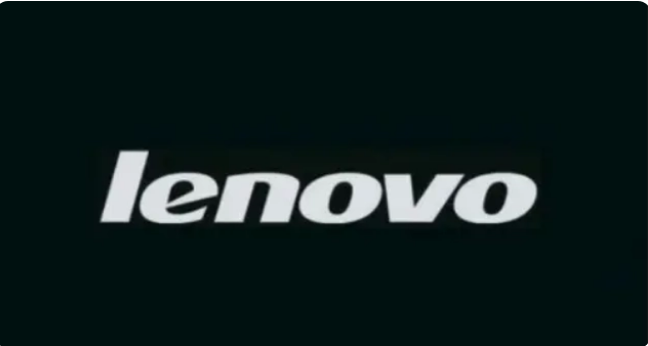
2.在启动项选择菜单界面下,选择usb项,按回车键即可进入U盘重装页面。
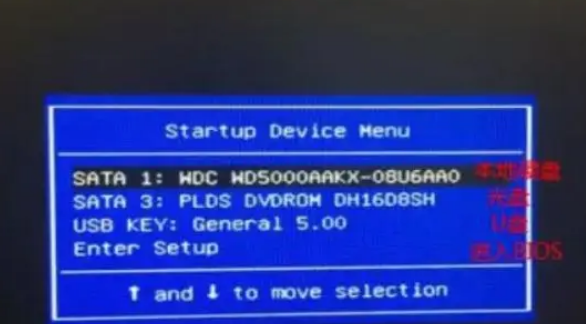
3.如果是没有弹出快捷启动项的话,此时就需要修改BIOS。同样按启动热键进入bios,选择boot启动菜单,选择USB HDD选项,按回车键即可从U盘启动。
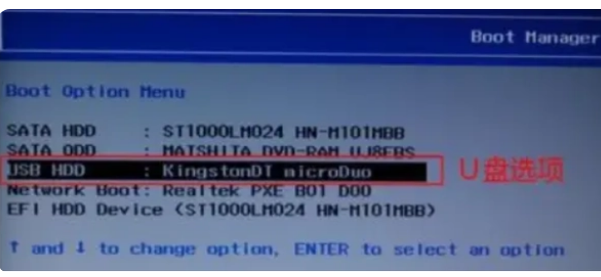
4.进入u盘启动pe系统后,即可打开pe系统内的装机工具完成系统重装步骤。
方法二:设置系统从U盘启动,进入u盘来装系统使用快捷键。
1、首先要设置系统从U盘启动,进入u盘来装系统,可以是快捷键进入较来说,快捷键进入方式比较快捷的。
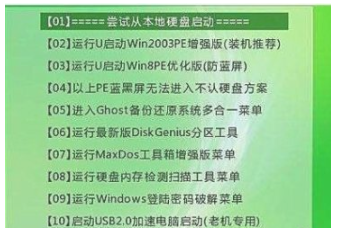
2、不同品牌的电脑,快捷键会不一样,具体可参照下图所示进行操作。
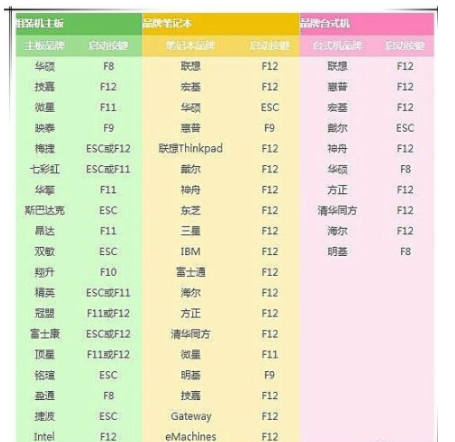
3、在电脑弹出的启动设备菜单中,选择U盘对应的选项,按回车就可以从U盘启动。
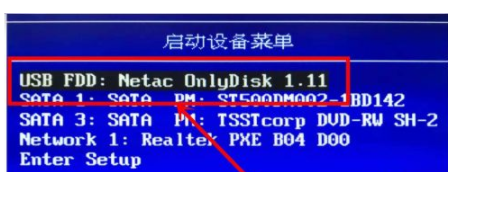
总结:
1、首先要设置系统从U盘启动,进入u盘来装系统,可以是快捷键进入较来说,快捷键进入方式比较快捷的。
2、不同品牌的电脑,快捷键会不一样,具体可参照下图所示进行操作。
3、在电脑弹出的启动设备菜单中,选择U盘对应的选项,按回车就可以从U盘启动。
 有用
26
有用
26


 小白系统
小白系统


 1000
1000 1000
1000 1000
1000 1000
1000 1000
1000 1000
1000 1000
1000 1000
1000 1000
1000 1000
1000猜您喜欢
- 电脑u盘重装系统步骤win72023/02/27
- 笔记本usb接口没反应,小编教你笔记本u..2018/05/07
- u盘安装系统下载使用方法2022/09/30
- u盘装系统win10步骤教程图解..2022/09/12
- 细说u盘不能格式化怎么办2019/01/18
- 怎样将电脑系统装到u盘2020/03/12
相关推荐
- 怎么使用u盘安装系统2021/01/31
- u盘装win7系统详细步骤和教程..2022/04/28
- U盘装系统教程,小编教你如何使用最新..2017/12/25
- bios怎么设置u盘启动2022/10/08
- 大白菜u盘装系统设置u盘启动教程图文..2023/01/13
- 怎么用u盘装系统教程2022/10/14

















